もう『Zwift』にお金を払う必要はないかも?
無料のバーチャルライドサービス『MyWhoosh(マイウーシュ)』は、複数のワールドとコース、グループライド、レース、トレーニングプラン、ワークアウトを備え、そのすべての機能を無料でプレイすることができます。
今回は、この『MyWhoosh』のアカウント登録から、初ライドするまでの手順を紹介します。
MyWhooshをダウンロードする
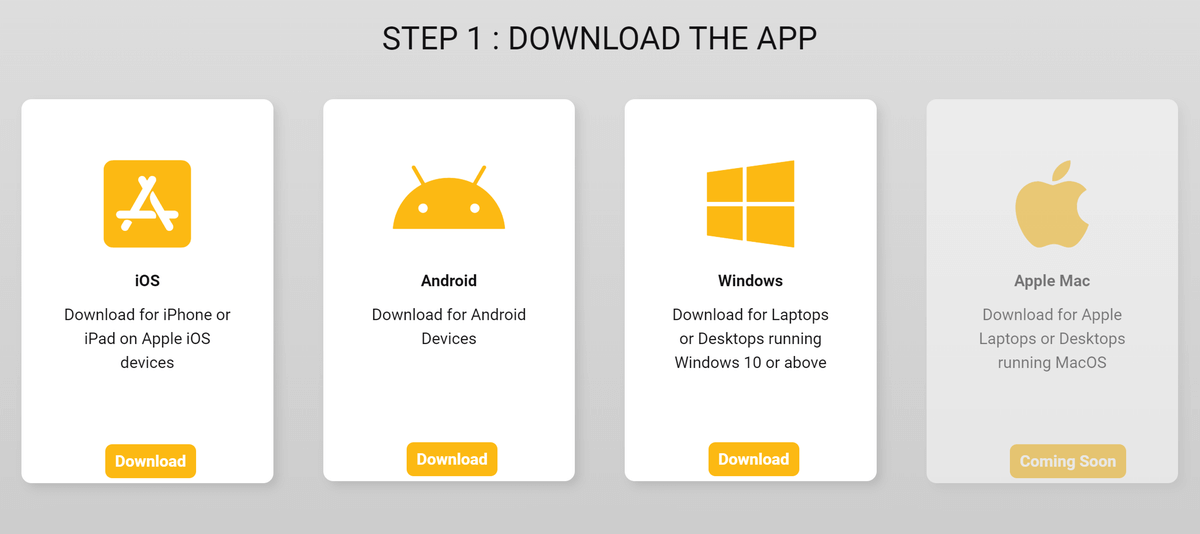
上のリンクにアクセスし、下にスクロールするとダウンロードリンクが見つかります。
対応する端末は、iOS/Android、Windows、Apple Mac(近日公開)です。
アプリの容量は、Androidで2GB、Windowsで10GBほどあるので、空き容量に注意してください。
アカウントを作成する
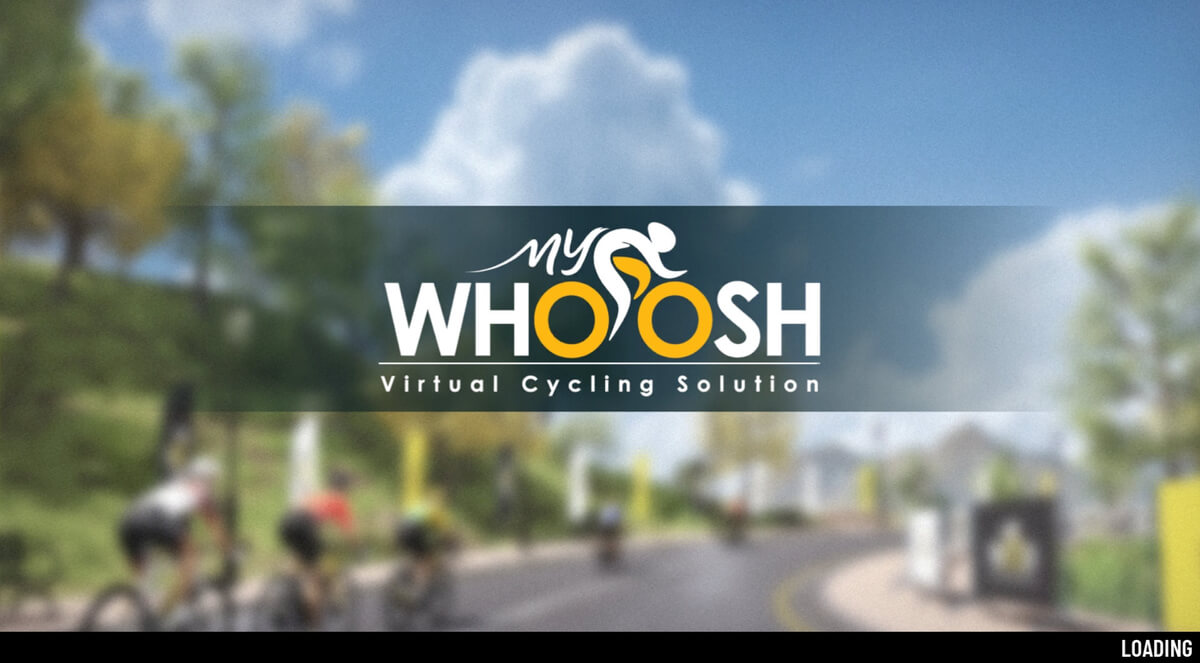
まず、ダウンロードした『MyWhoosh』をインストールし、起動します。
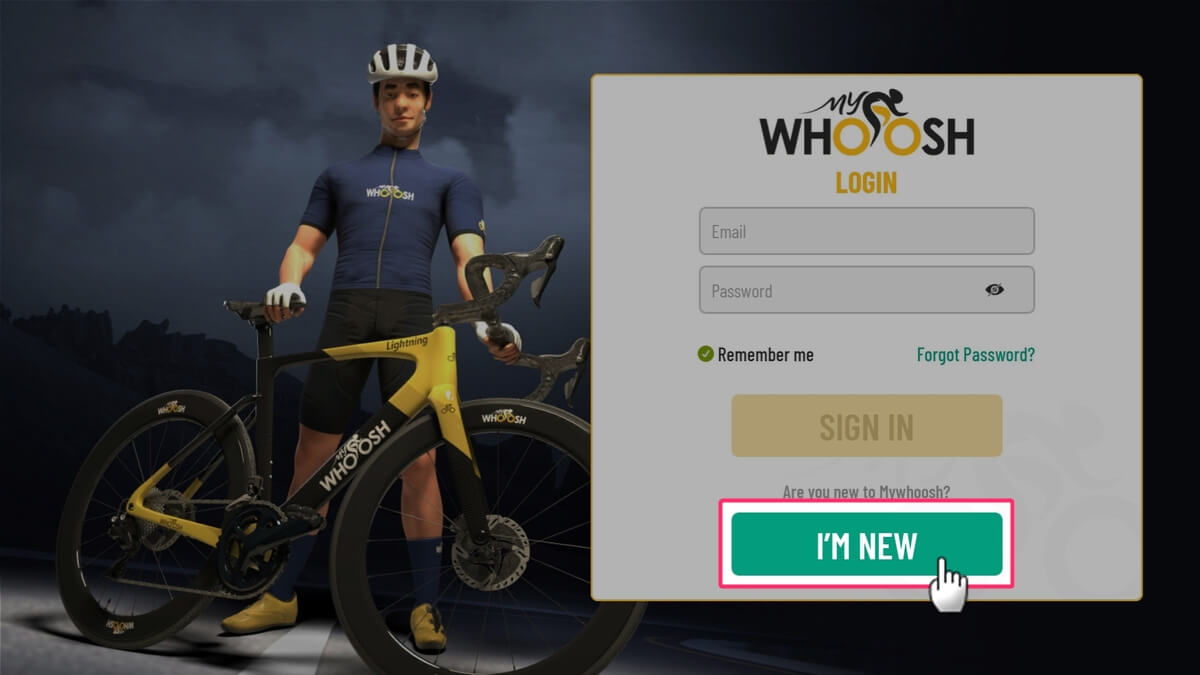
この画面になったら「I’M NEW」をクリック。
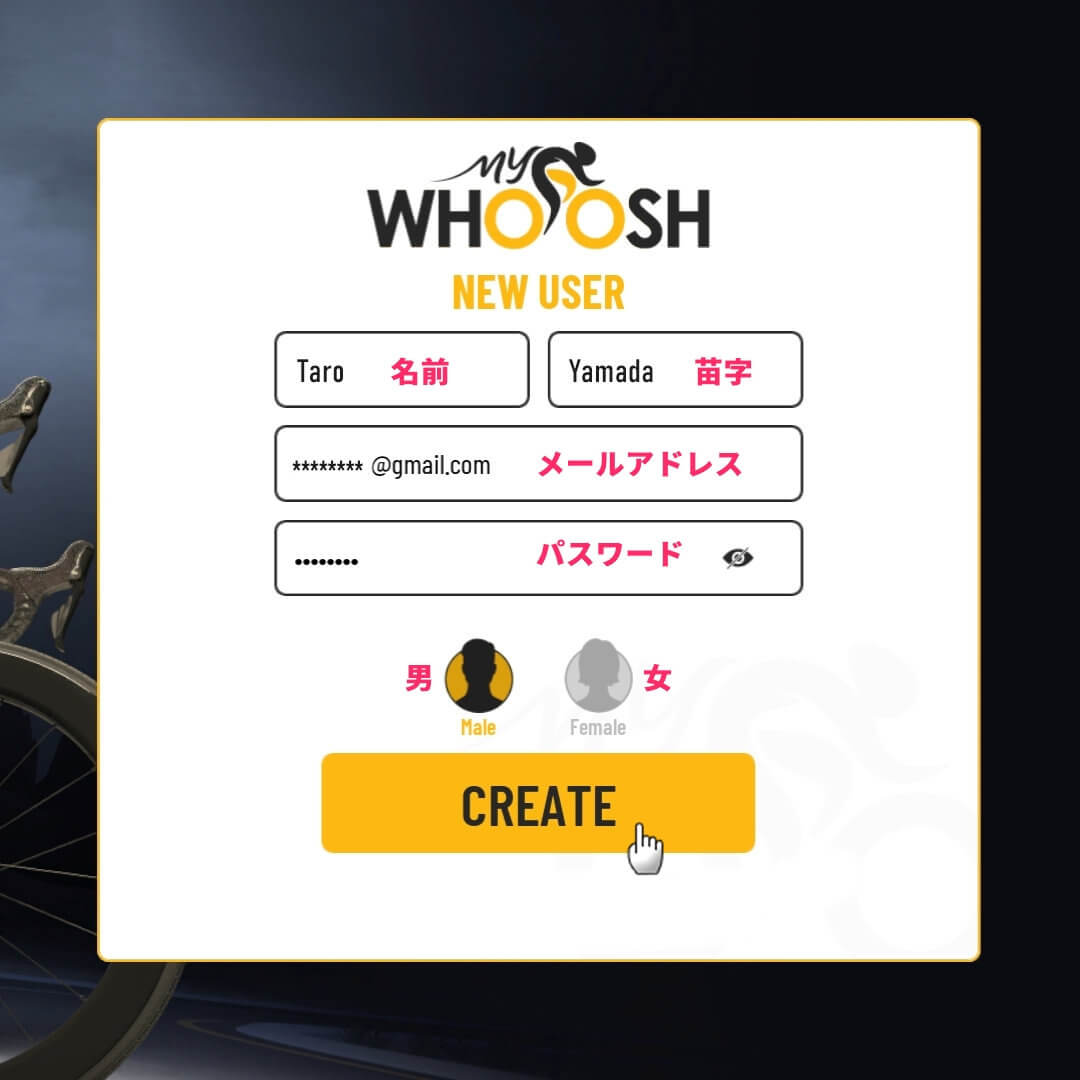
名前、メールアドレス、パスワード、性別を入力したら「CREATE」をクリック。
入力する名前は、仮名やニックネームでも構いません。
これらの情報はあとから変更することが可能です。
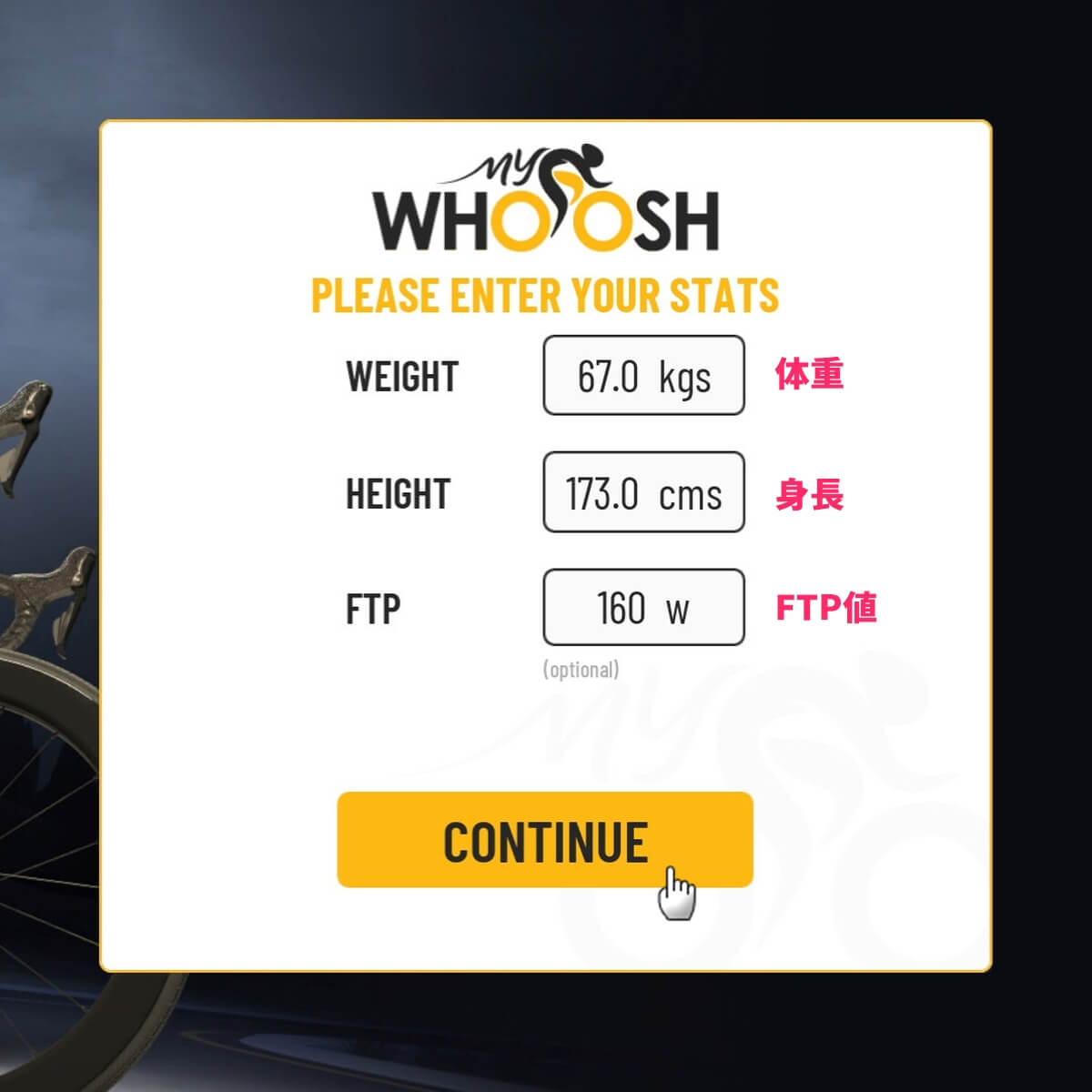
自分の体重、身長、FTPを入力し、「CONTINUE」をクリック。
FTPは、1時間の平均ワット数(パワー)のことですが、わからなければ入力しなくても大丈夫です。
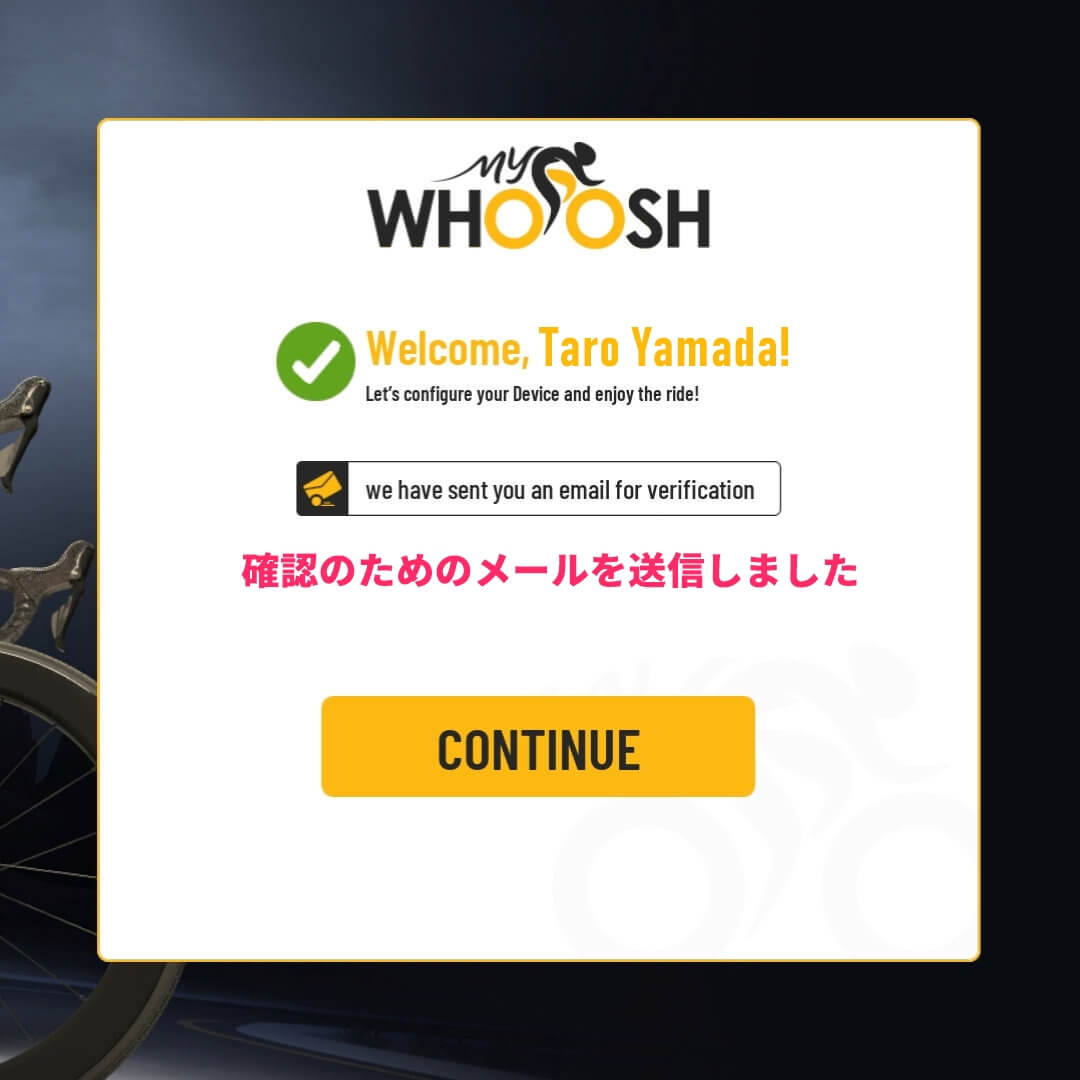
登録したメールアドレス宛に「認証メール」が送信されます。
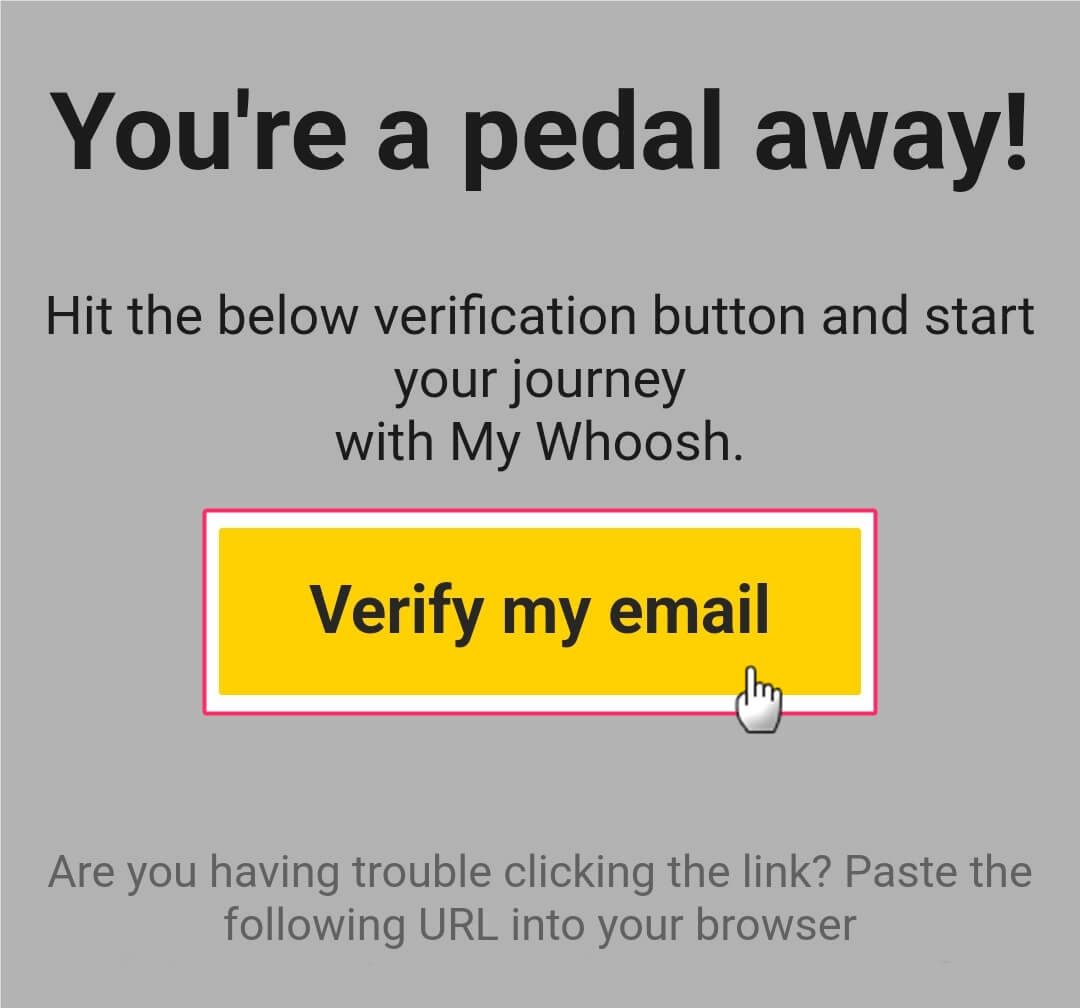
届いたメールを開き、本文にある「Verify my email」をクリック。
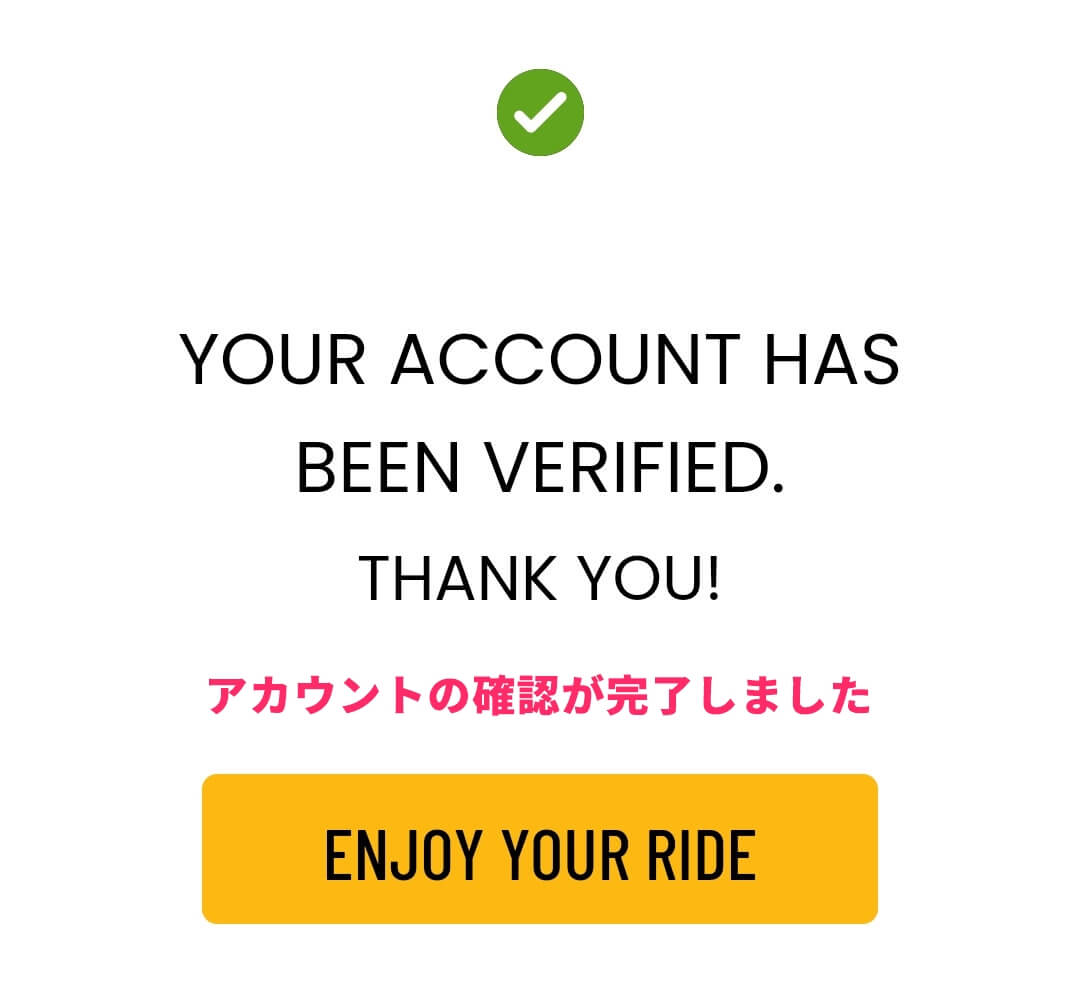
認証が完了するとログインページに移動しますが、そのページは一旦閉じてゲーム画面に戻ります。
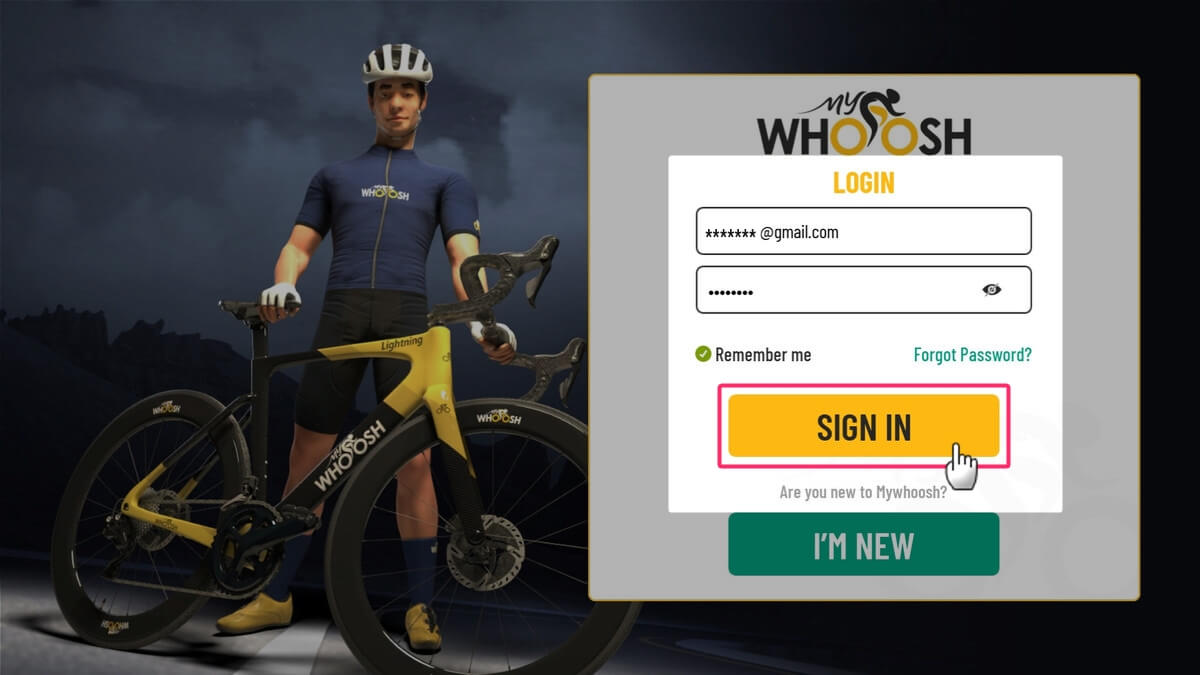
メールアドレスとパスワードを入力し、「SIGN IN」からログイン。
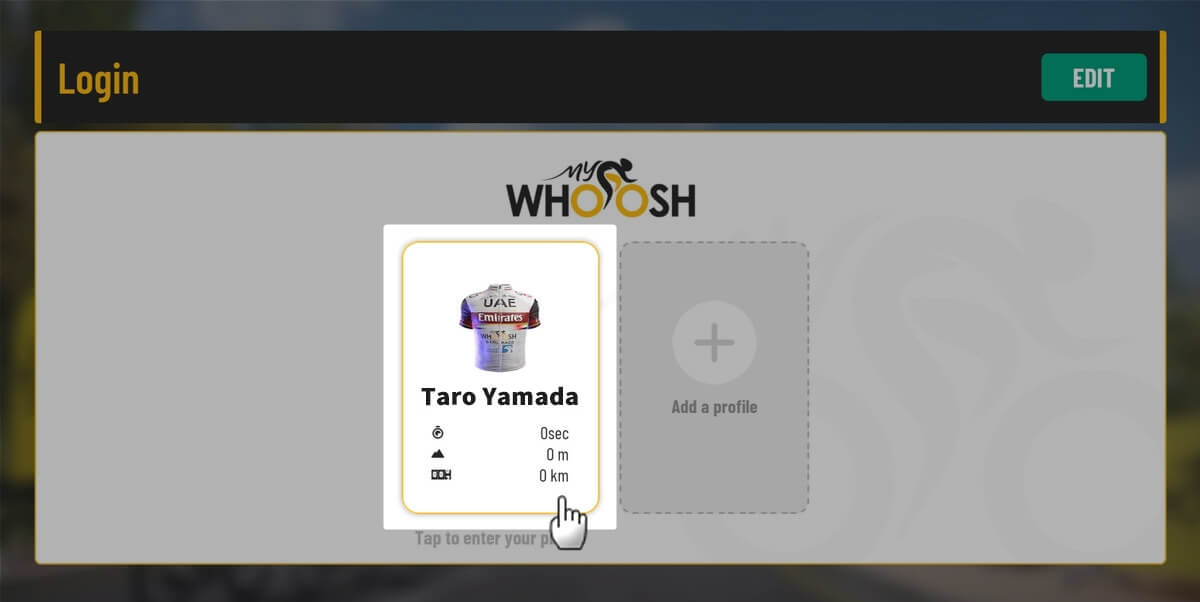
次回以降のログインは、登録したユーザー名をクリックするだけでログインできます。
デバイスを接続する
スマートトレーナー、心拍計、ケイデンスセンサーを接続します。
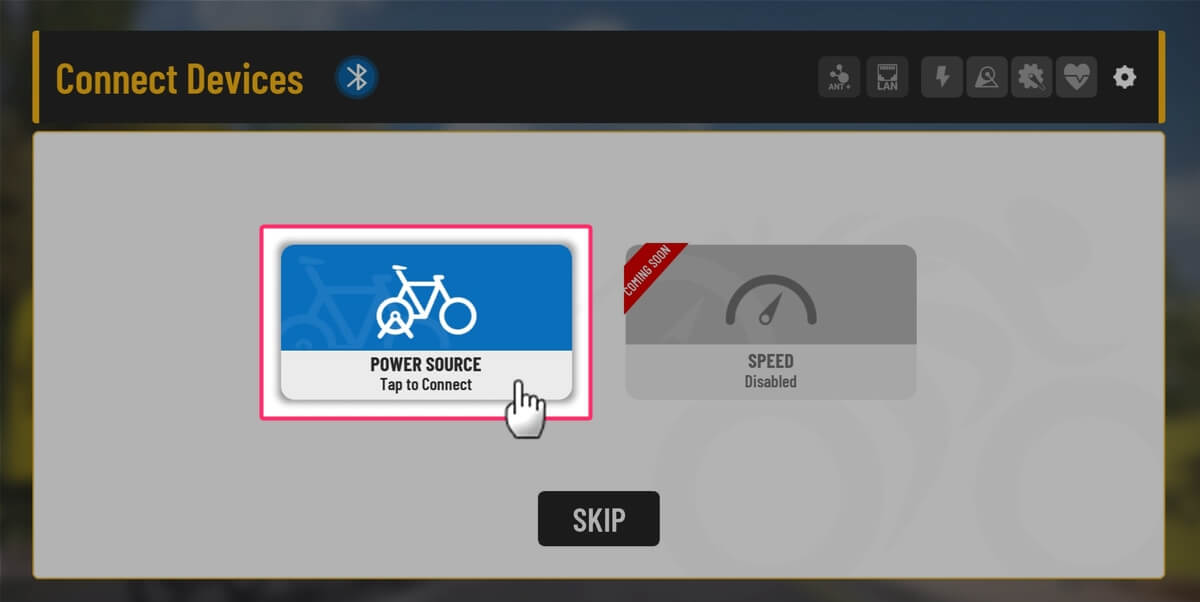
ログイン後、この画面になったら「POWER SOURCE」をクリック。
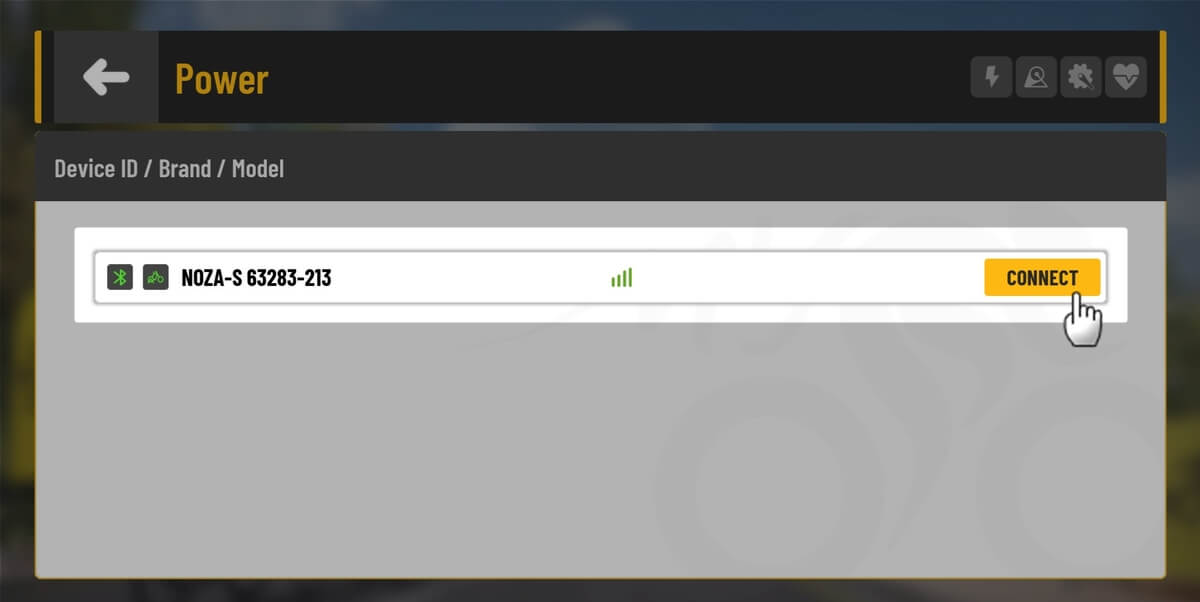
スキャンが始まったら、スマートトレーナーの電源を入れ、検出されたら「CONNECT」をクリック。
わたしは『Xplova NOZA S』というスマートトレーナーで問題なく接続できました。
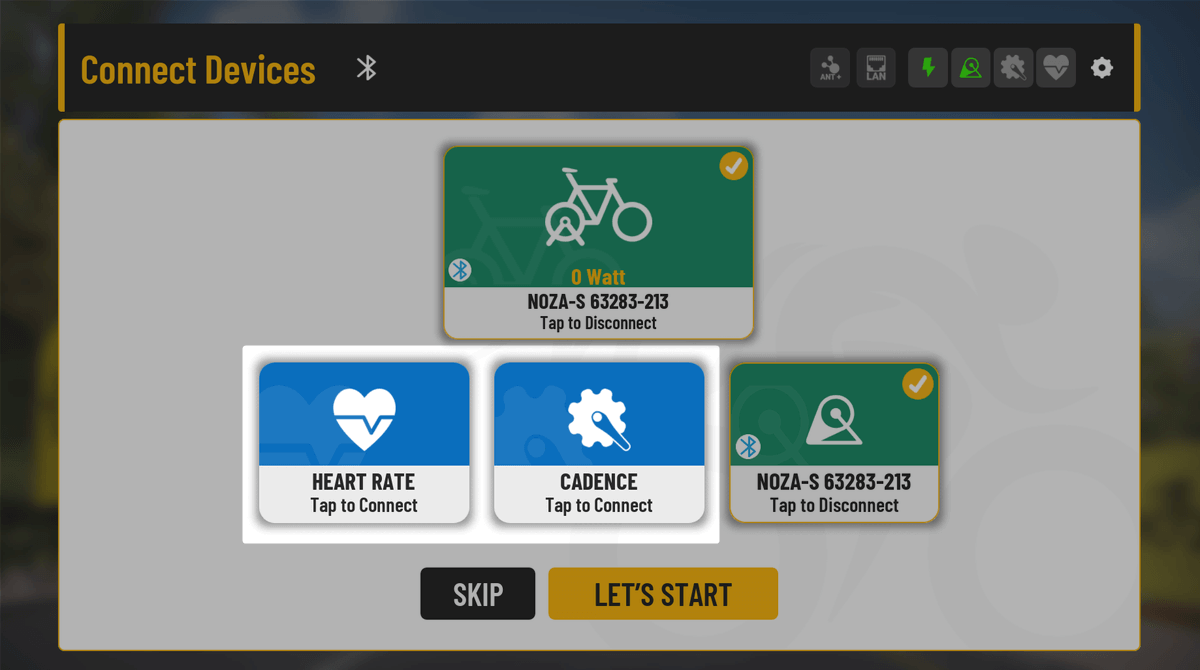
同様の手順で、「心拍計」と「ケイデンスセンサー」を接続します。
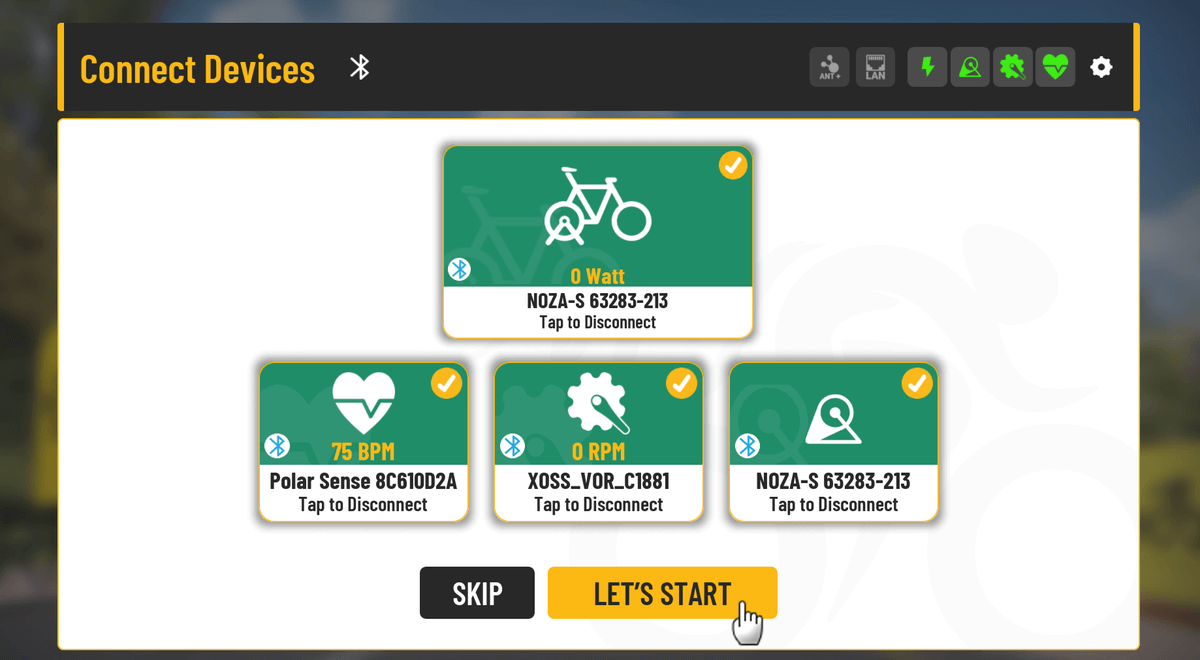
すべて接続できたら「LET’S START」をクリックし、ライドを開始します。
一度センサーの接続をすれば、次回以降は自動で繋がります。
コースを選んで走る
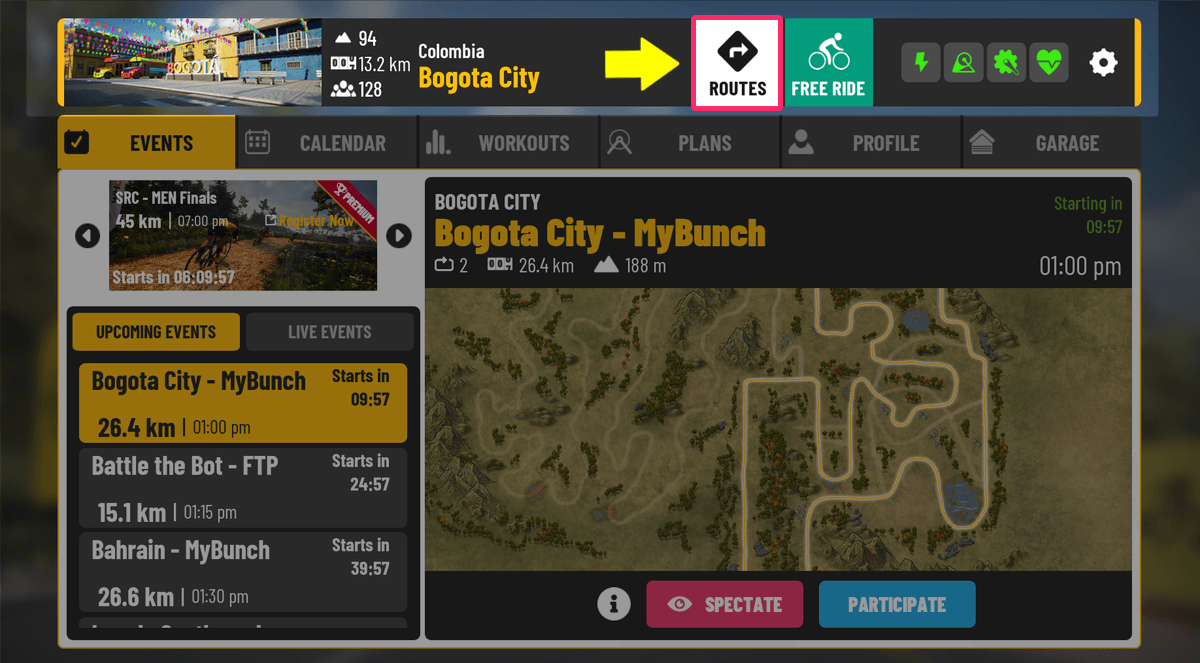
自分の好きなコースを選んで走る場合は、上にある「ROUTES」をクリック。
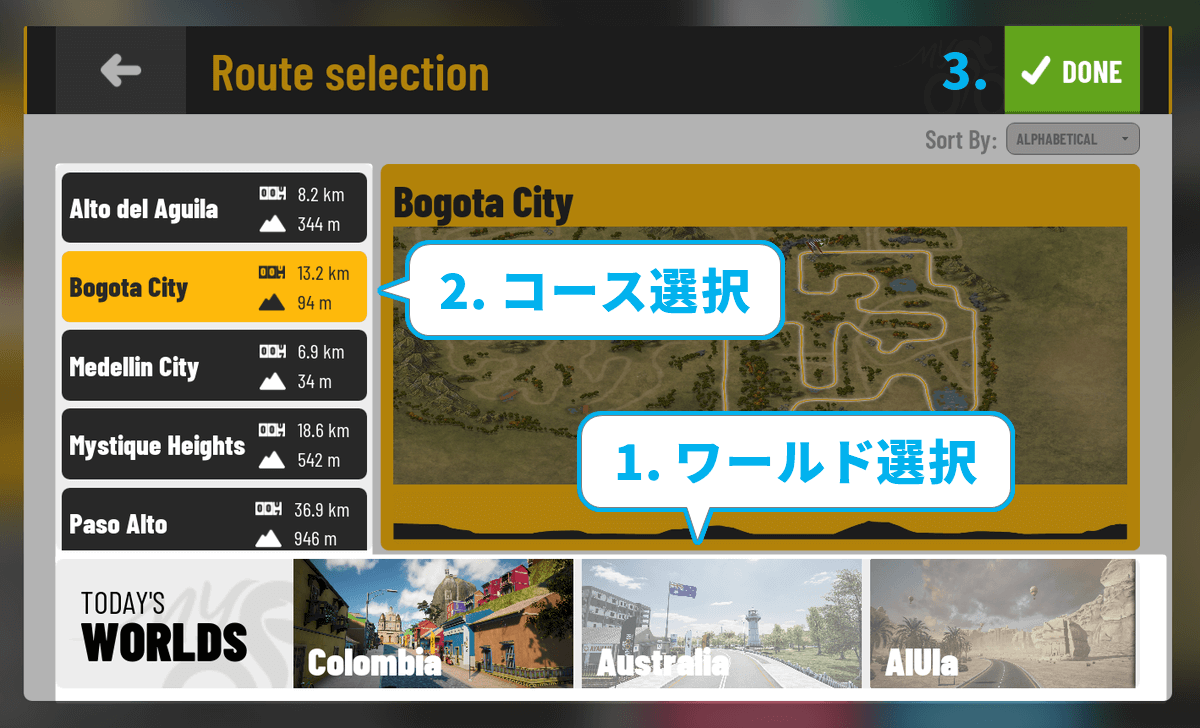
下にある「ワールド」を選んでから、左の「コース」を選択し、「DONE」をクリック。
4つのワールドと23のコースが用意されています(2022年12月現在)。
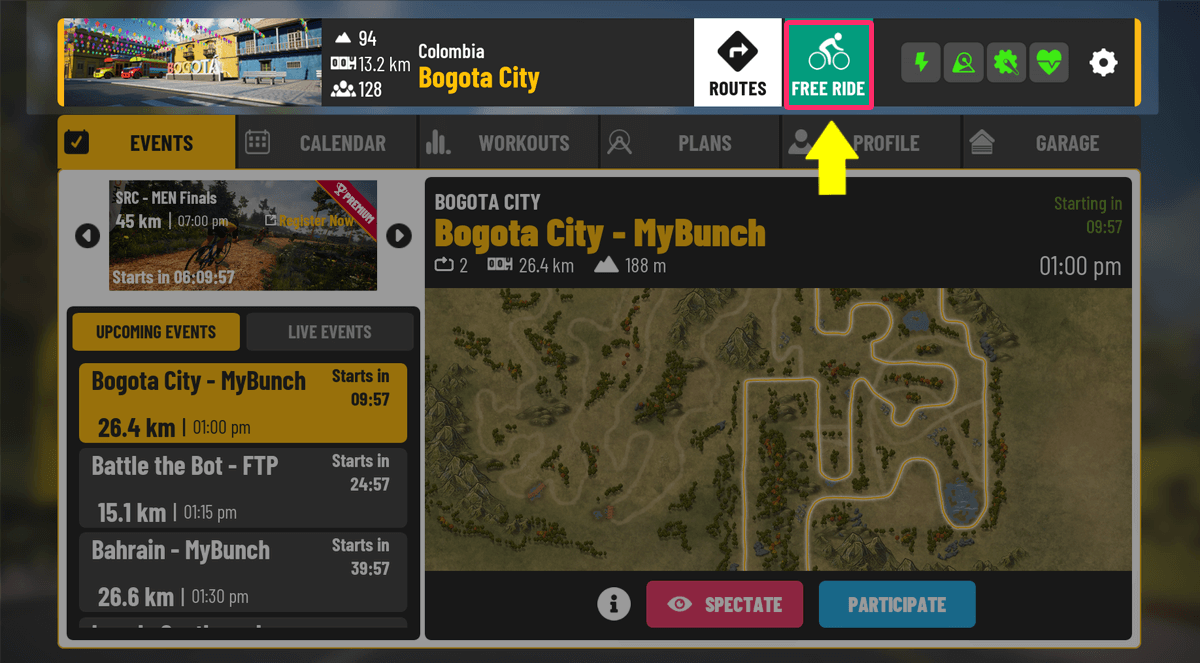
元の画面に戻ったら「ROUTES」の隣りにある「FREE RIDE」をクリックし、ライドを開始します。
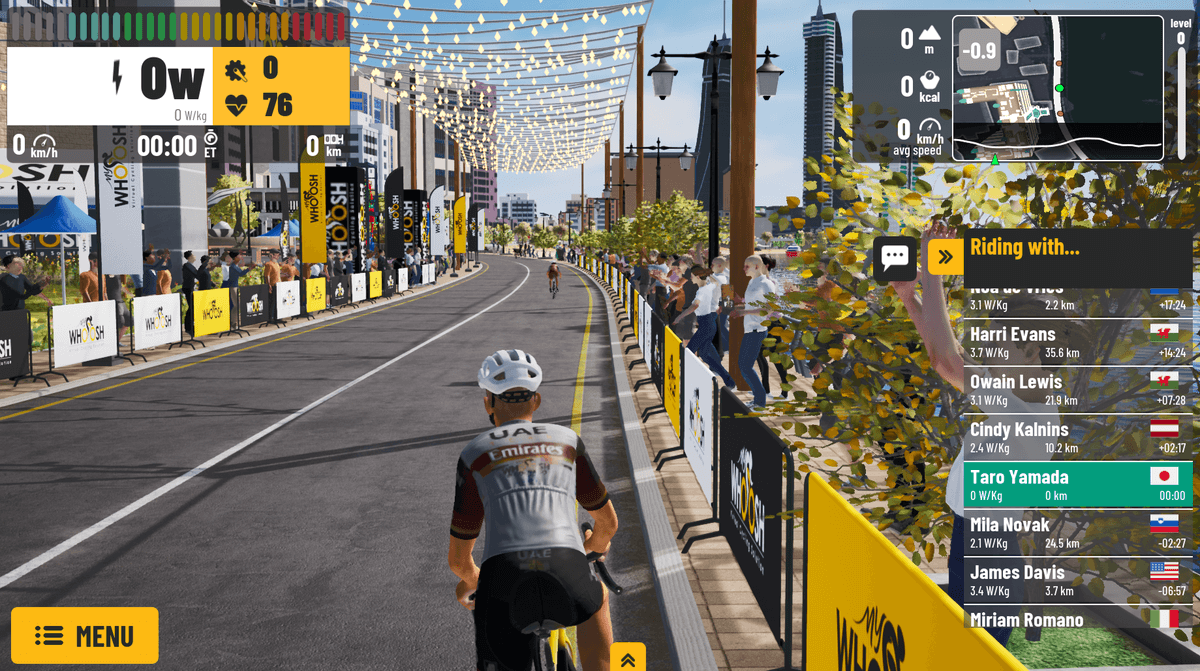
あとは走り出すだけでOK。
思ったよりプレイヤーが多かったので、モチベーションも保ちやすかったです。
ライドを終了する時は、左下の「MENU」をクリック。
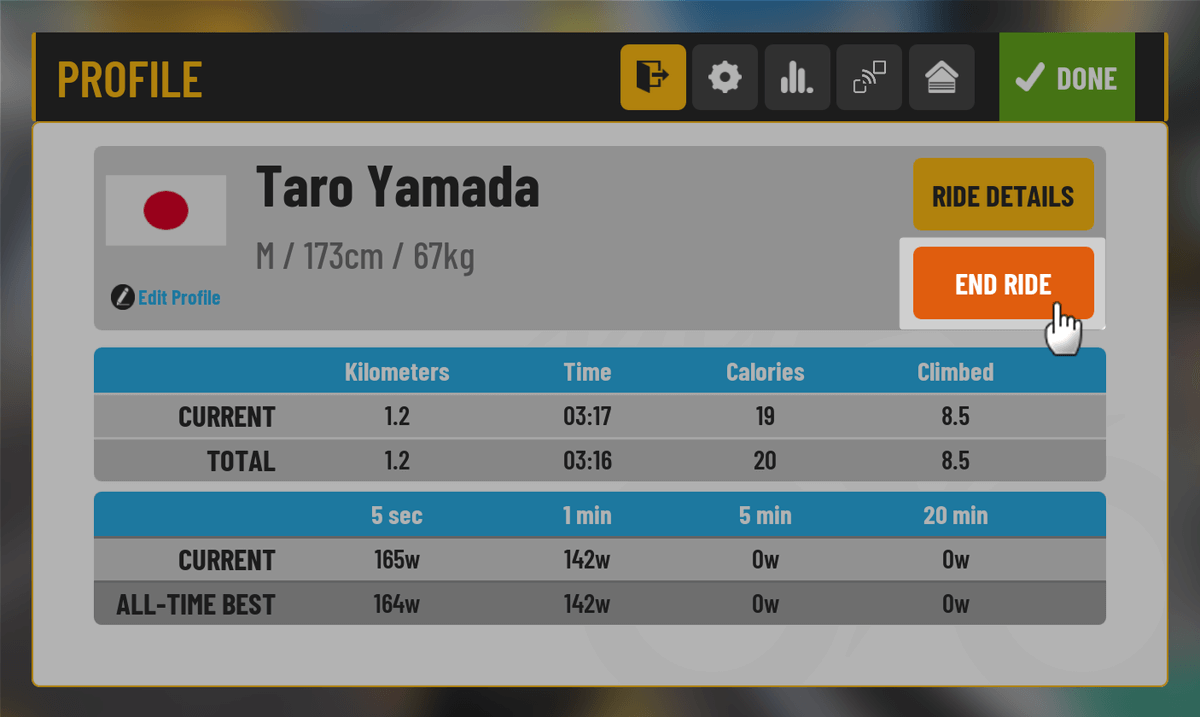
「END RIDE」をクリックして終了します。
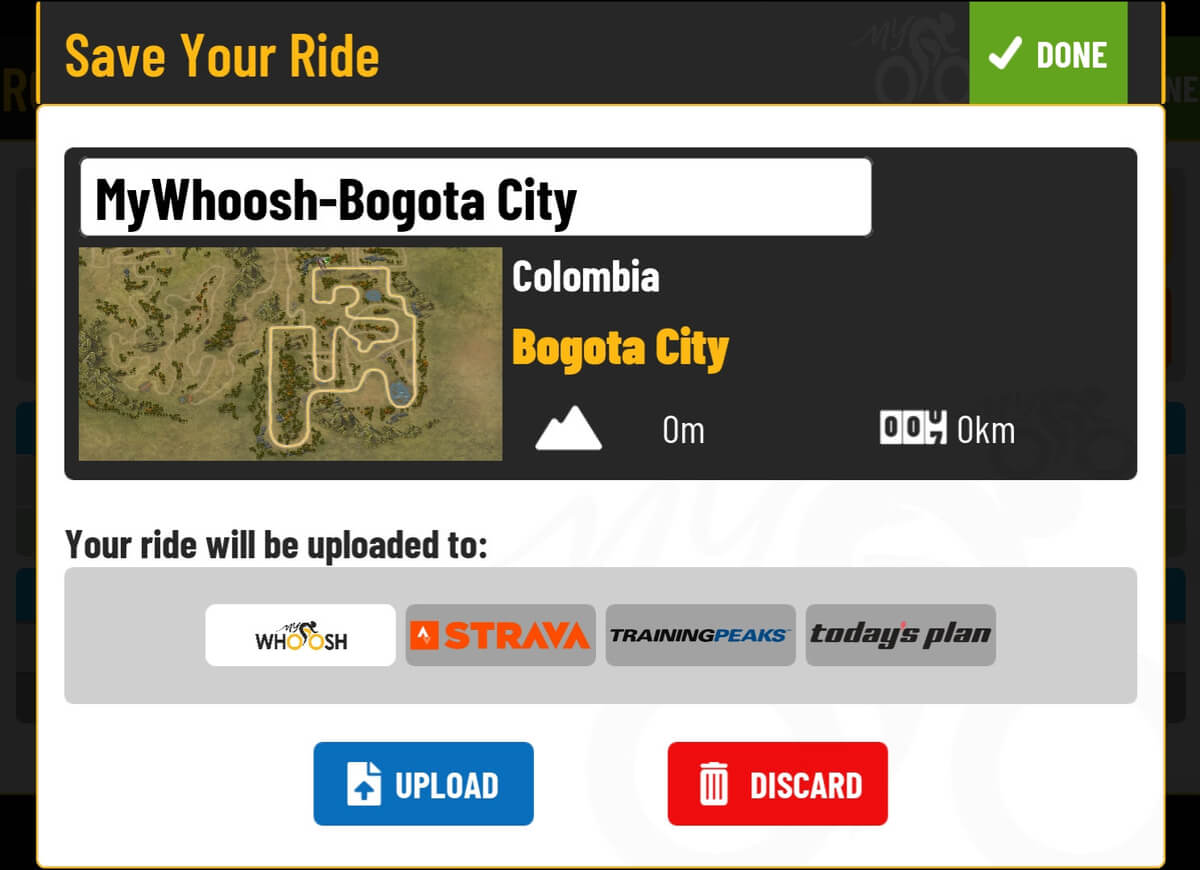
ライドデータを保存するか聞かれるので、「UPLOAD(保存)」か「DISCARD(破棄)」をクリックします。
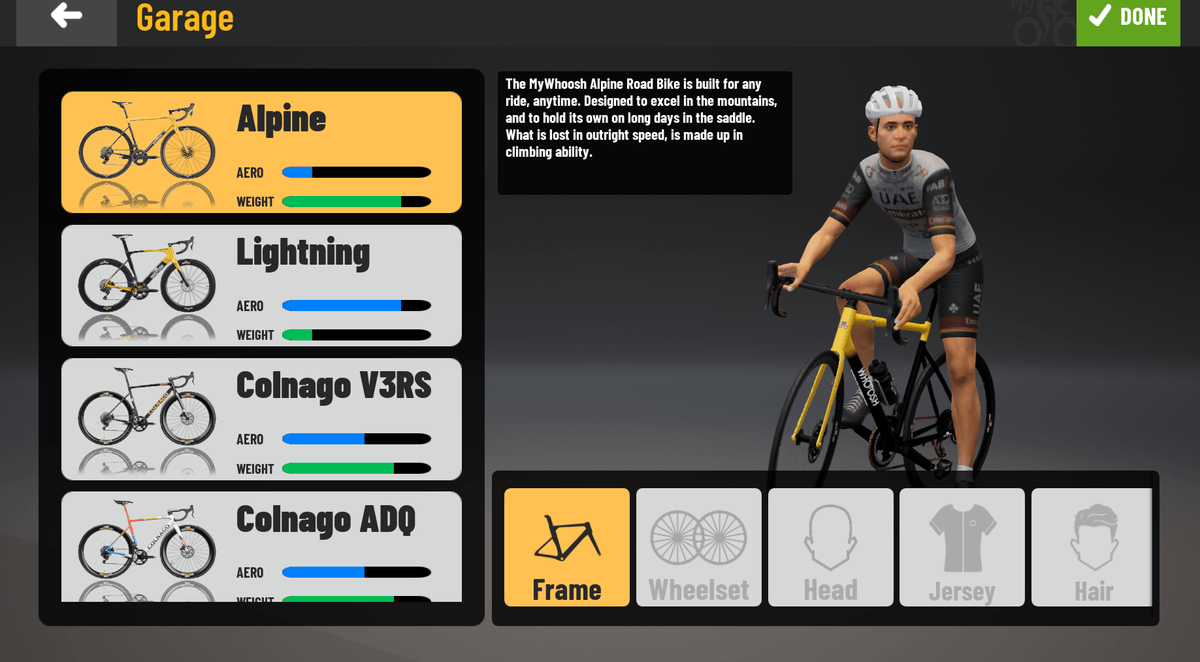
他にも「GARAGE」でアバターのアイテムを変更できたり、「PROFILE」から国籍を選択できるので、色々いじって操作になれるのが良いでしょう。
Windowsの場合は、F11を押すと「フルスクリーン」と「ウィンドウモード」が切り替わります。
イベントに参加する
「EVENTS」では、さまざまなグループで自分のペースに合ったイベントを見つけることができます。
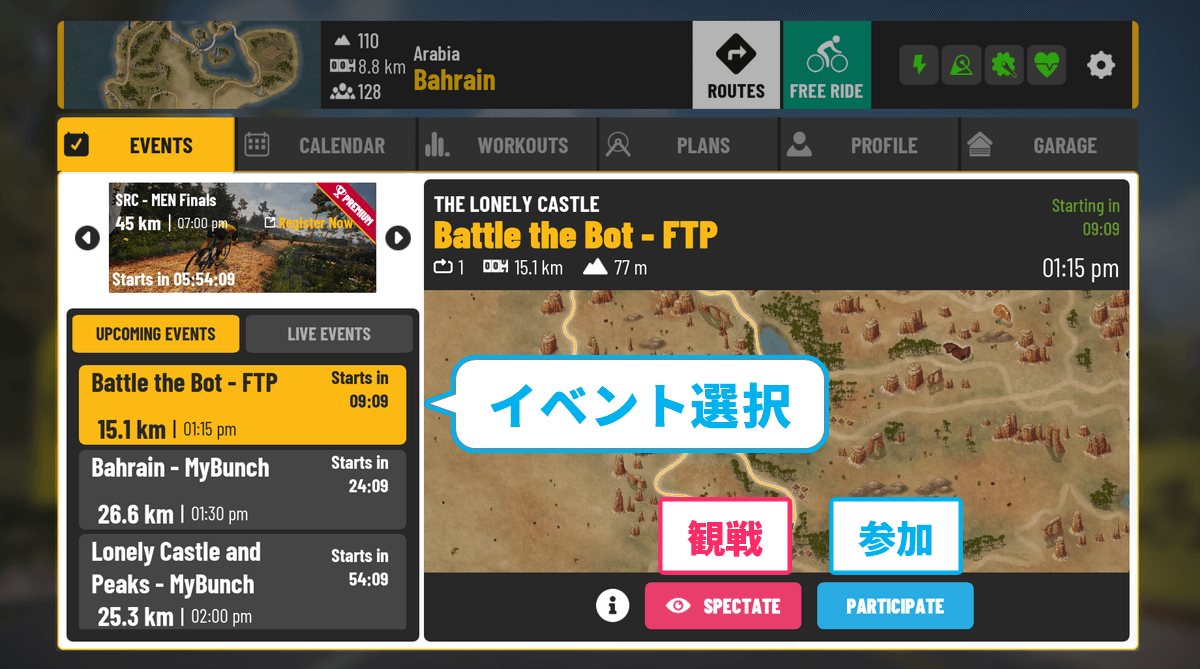
「EVENTS」タブを開いたら、右側から参加したいイベントを選択。
「Starts in」でスタートまでの残り時間がわかります。
「SPECTATE」で観戦、「PARTICIPATE」で参加します。
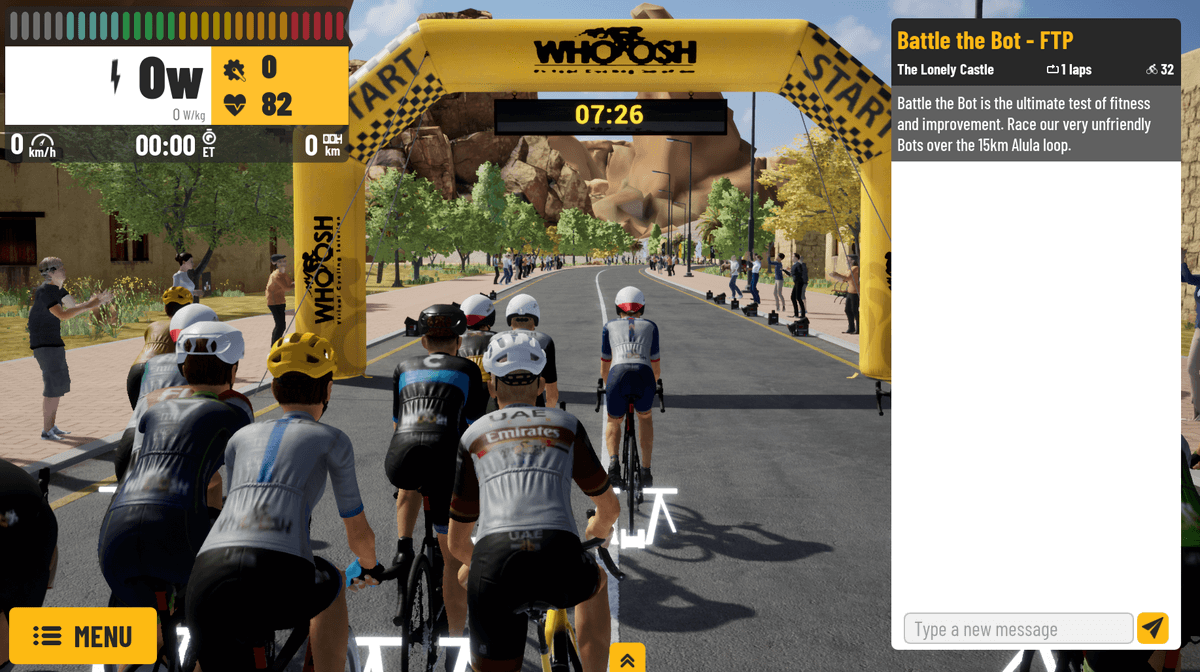
イベントの開始時間までに参加すると、スタート地点で待機、時間になったらスタートです。
他にも「毎週開催されるレース」や「ワークアウト」などが用意されています。
まとめ
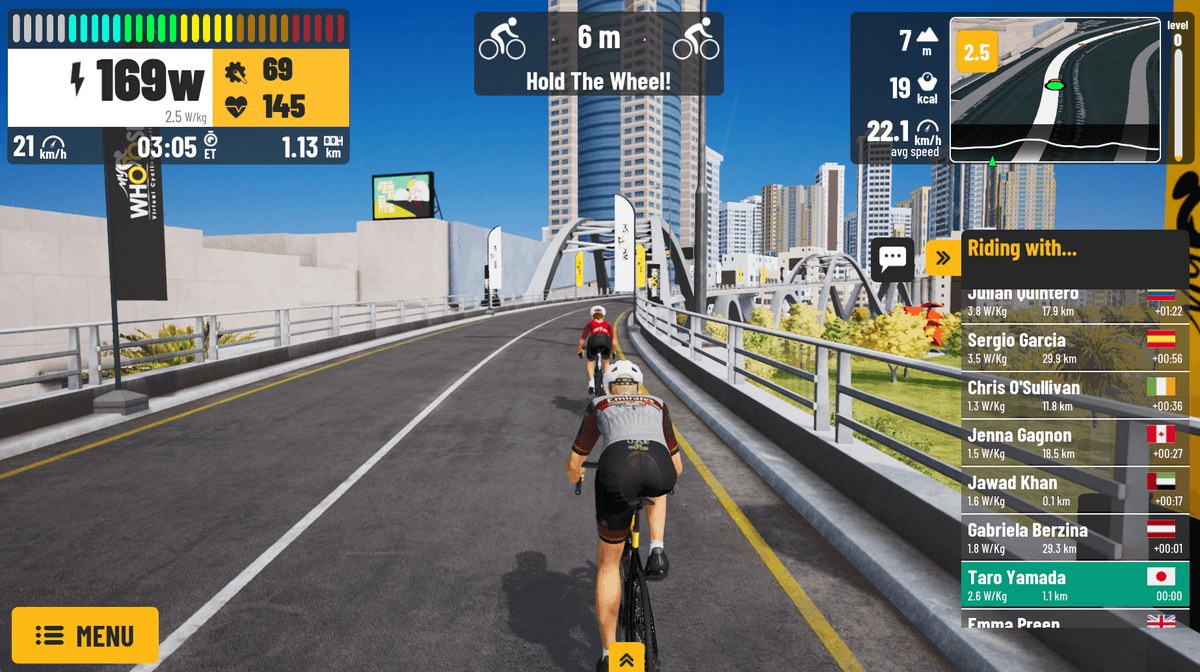
『Zwift』は、月1,650円のサービスですが、忙しい月はろくにプレイできず、日数を無駄に消費してしまうことがよくあります。
また、室内でたまに乗るだけだから、毎月のサブスクリプション代にお金をかけたくないという人も多いでしょう。
そんな人達にとって無料の『MyWhoosh』は非常に有効な選択肢といえます。
しかし、『Zwift』と比べると、ゲーム音が無音だったり、コースが1本道だったり、スマホから遠隔で操作できないなど不便な点もあり、『Zwift』ほど洗練されていないのも事実です。
ただ、無料という点を考慮すれば、総合的に満足の行く仕上がりなので、安価なスマートトレーナーと組み合わせれば、『MyWhoosh』だけで1年中お金をかけずに快適なトレーニングを楽しむことができるでしょう。
または、ガッツリ走りたい月は『Zwift』、忙しくてあまり走れない月は『MyWhoosh』という使い分けをして、賢く節約するのもありだと思います。